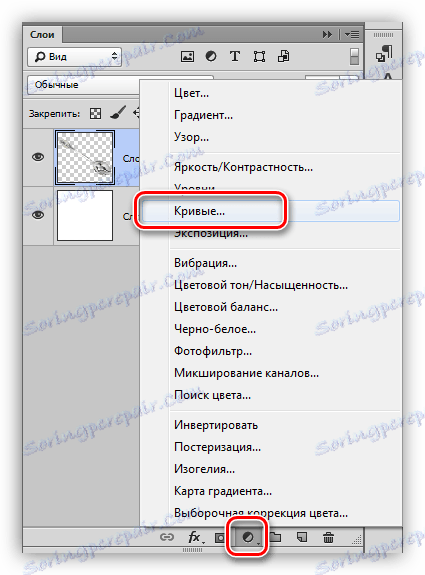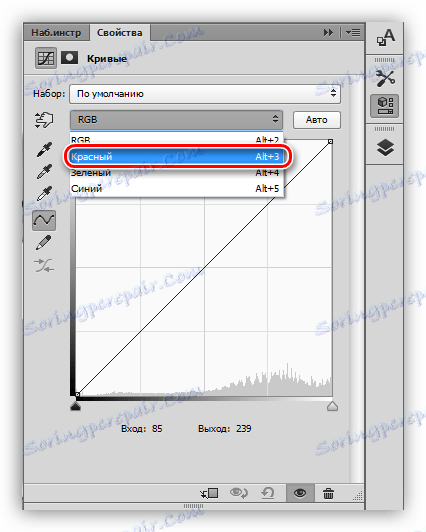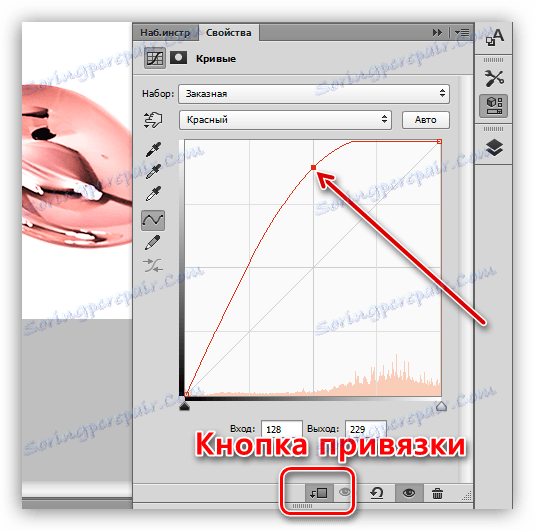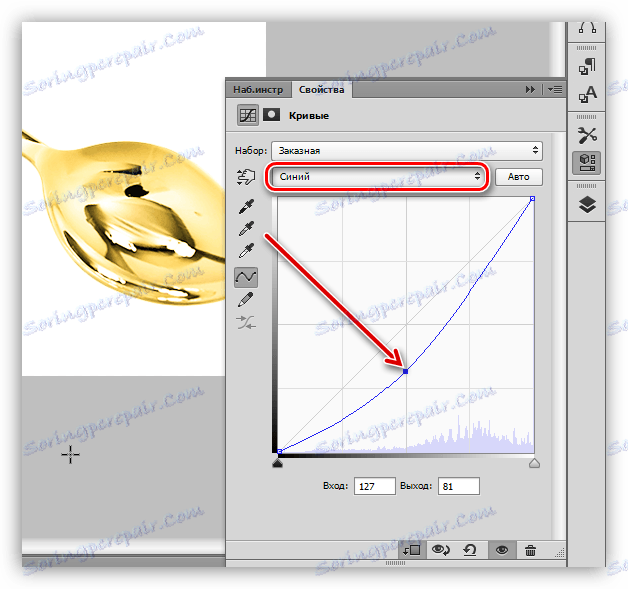تقليد الذهب في فوتوشوب
تقليد الذهب هي واحدة من أصعب المهام عند العمل في برنامج فوتوشوب. علينا تطبيق الكثير من الفلاتر والأنماط ، ورسم النقاط والظلال.
يوجد في موقعنا مقالة عن كيفية إنشاء نص ذهبي ، لكن الأساليب الموضحة فيه لن تعمل في جميع المواقف.
الدرس: نقش الذهب في برنامج فوتوشوب
اللون الذهبي في برنامج فوتوشوب
سنتعلم اليوم أن نعطي لون الذهب للأشياء غير الذهبية. على سبيل المثال ، إليك ملعقة فضية:

من أجل البدء في إنشاء الذهب التقليد ، تحتاج إلى فصل الكائن عن الخلفية. يمكنك القيام بذلك بأي طريقة مريحة.
الدرس: كيفية قطع كائن في برنامج فوتوشوب

نحن نمضي.
- قم بإنشاء طبقة ضبط جديدة تسمى Curves .
![إنشاء طبقة ضبط المنحنيات في Photoshop]()
- في لوحة الإعدادات المفتوحة تلقائيًا ، انتقل إلى القناة الحمراء (القائمة المنسدلة في أعلى النافذة).
![قناة حمراء من المنحنيات في برنامج فوتوشوب]()
- عيّن النقطة على المنحنى ، واسحبها إلى اليسار وإلى الأعلى حتى يتم الوصول إلى الظل ، كما هو الحال في لقطة الشاشة. لكي يتم تطبيق "المنحنيات" على الطبقة ذات الملعقة فقط ، قم بتنشيط زر الربط.
![ضبط قناة الانحناء الحمراء في Photoshop]()
- بعد ذلك ، في القائمة المنسدلة نفسها ، حدد القناة الخضراء وكرّر الإجراء. يعتمد إعداد القناة على التباين والتناقض المبدئي للموضوع. حاول تحقيق اللون نفسه تقريبًا كما في لقطة الشاشة أدناه.
![ضبط قناة Green Curve في برنامج Photoshop]()
- ثم انتقل إلى القناة الزرقاء واسحب المنحنى إلى اليمين وإلى الأسفل ، مما يقلل من كمية اللون الأزرق في الصورة. من المهم تحقيق "انحلال" كامل تقريباً للون الوردي.
![تخصيص قناة Blue Curve في Photoshop]()
كانت تجربتنا الخيميائية ناجحة ، دعونا نضع ملعقة على الخلفية المتناقضة ، ومناسبة للذهب وننظر إلى النتيجة.

كما ترون ، أصبحت الملعقة لون الذهب. هذه الطريقة قابلة للتطبيق على جميع الكائنات التي لها سطح معدني. تجربة مع إعدادات منحنى لتحقيق النتيجة المرجوة. الأداة موجودة ، والباقي متروك لك.